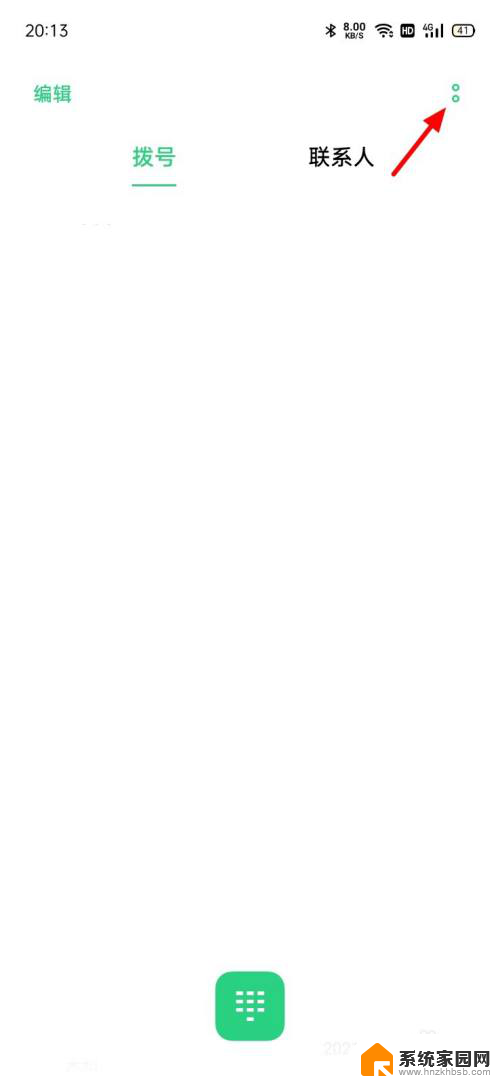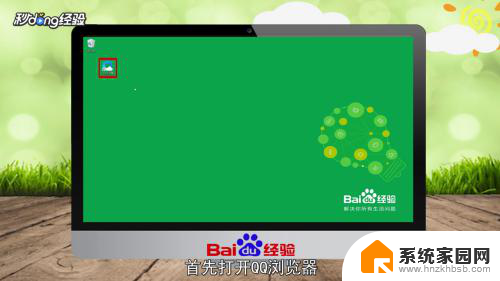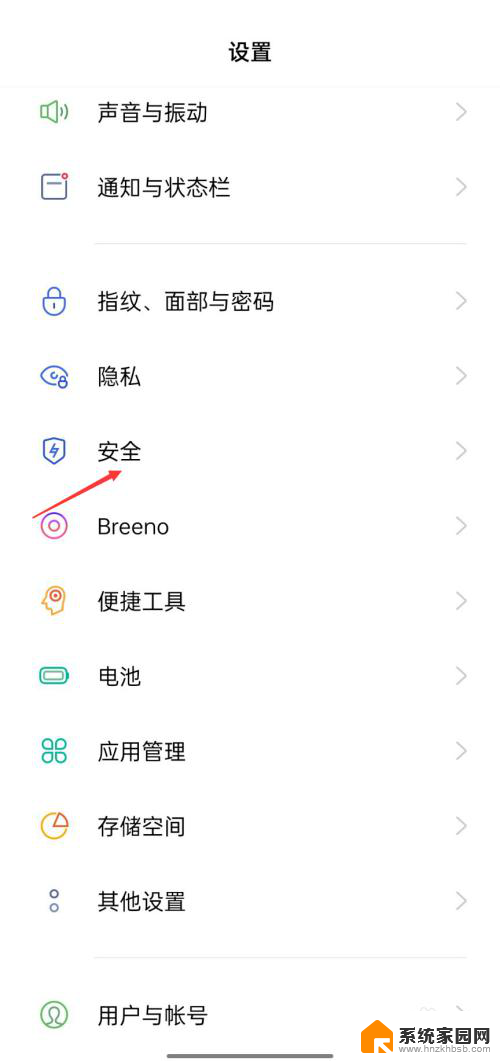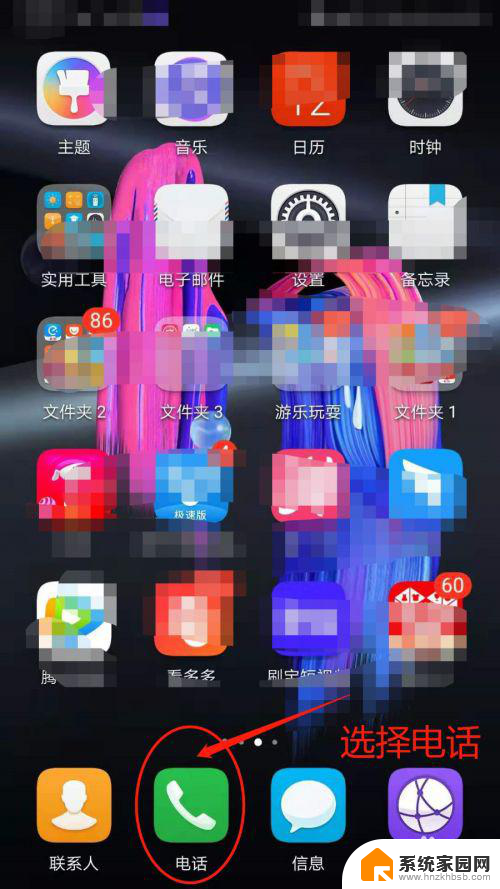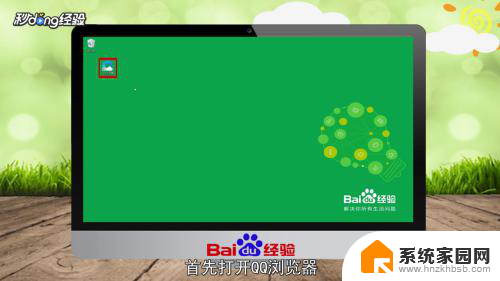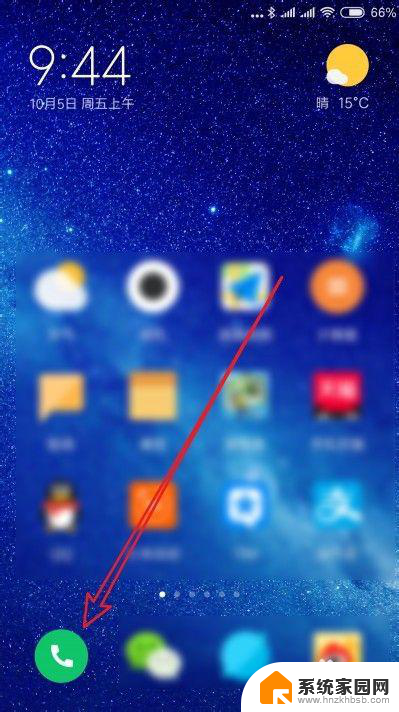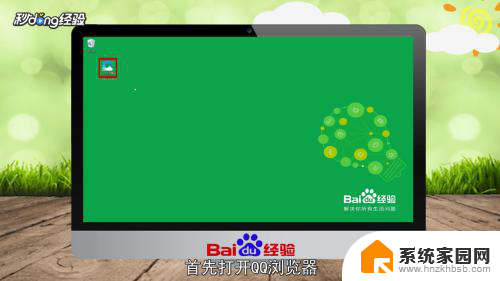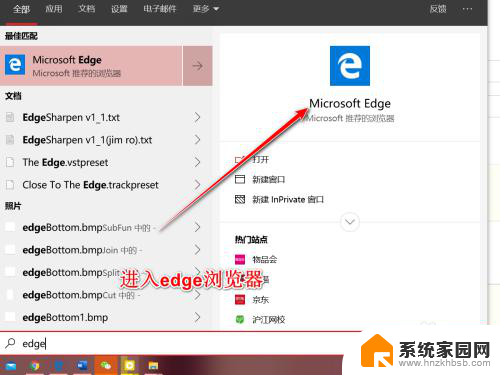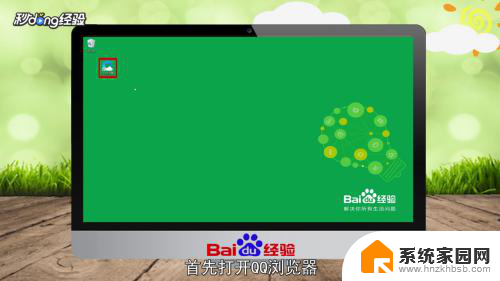如何关闭拦截提醒 华为手机骚扰拦截不通知怎么办
更新时间:2024-02-03 12:45:39作者:jiang
随着手机的普及,骚扰电话成为了我们日常生活中的一大困扰,为了解决这一问题,许多手机厂商都推出了拦截功能,其中华为手机也不例外。有些用户却发现在使用华为手机进行骚扰拦截时,无法收到任何提醒通知。面对这种情况,我们该如何关闭拦截提醒呢?下面就让我们一起来看看解决方法吧。
方法如下:
1.打开华为手机,点击【电话】;
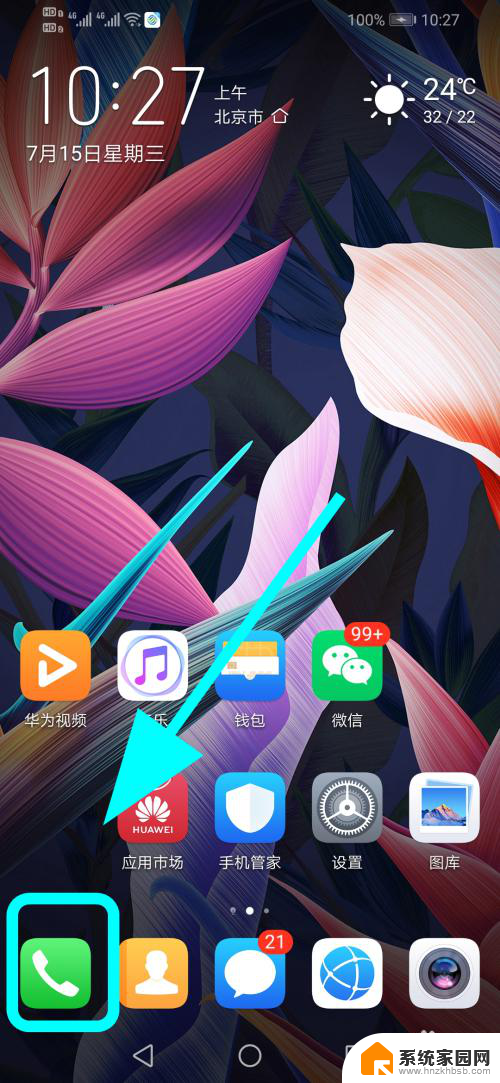
2.进入通话页面,点击右上角的【三个点】;
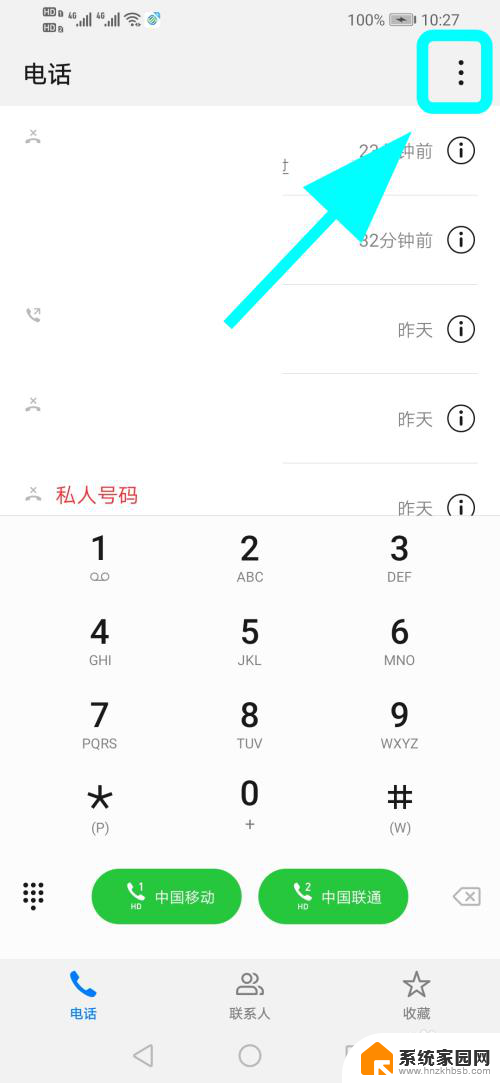
3.弹出菜单,点击【骚扰拦截】;
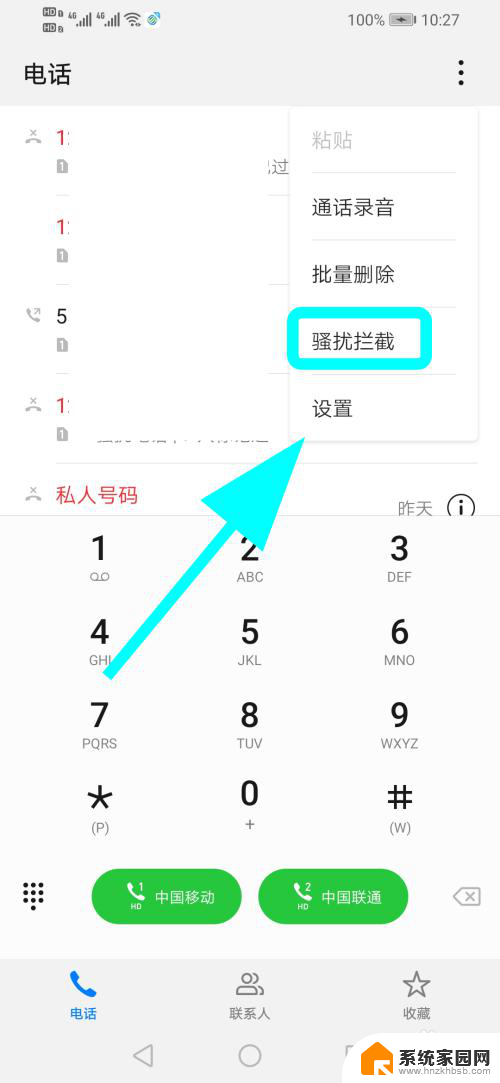
4.进入骚扰拦截页面,点击底部的【拦截规则】;
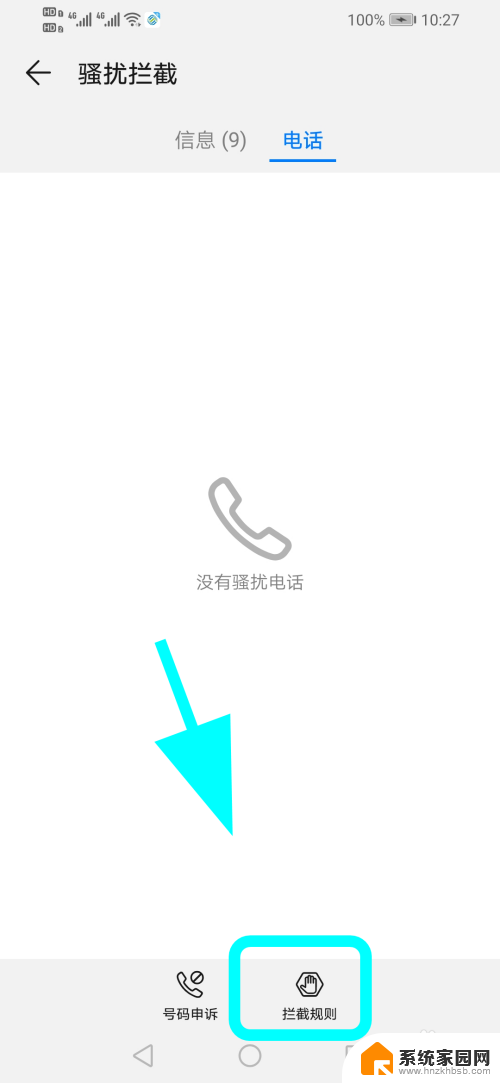
5.进入拦截规则, 点击【拦截通知】;
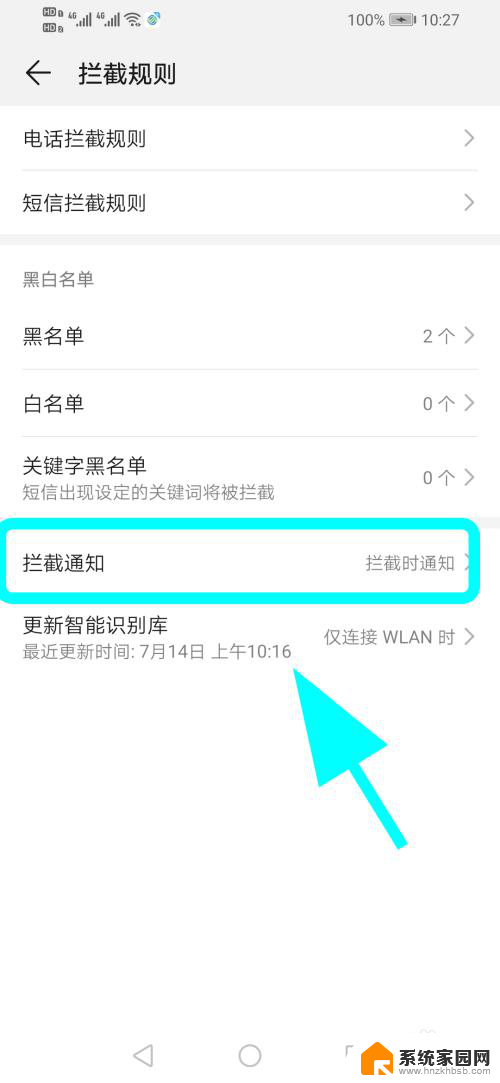
6.弹出通知设置,点击选中【拦截时不通知】。完成;
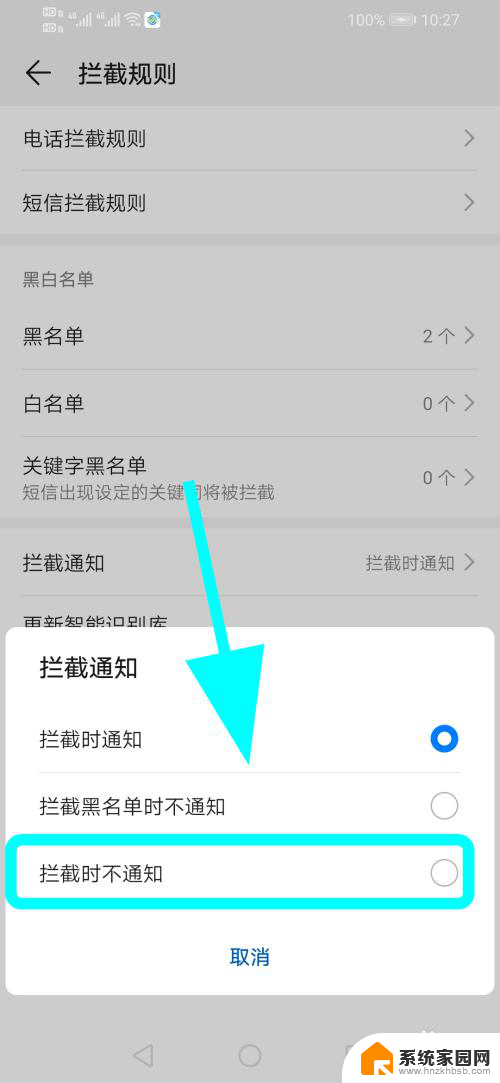
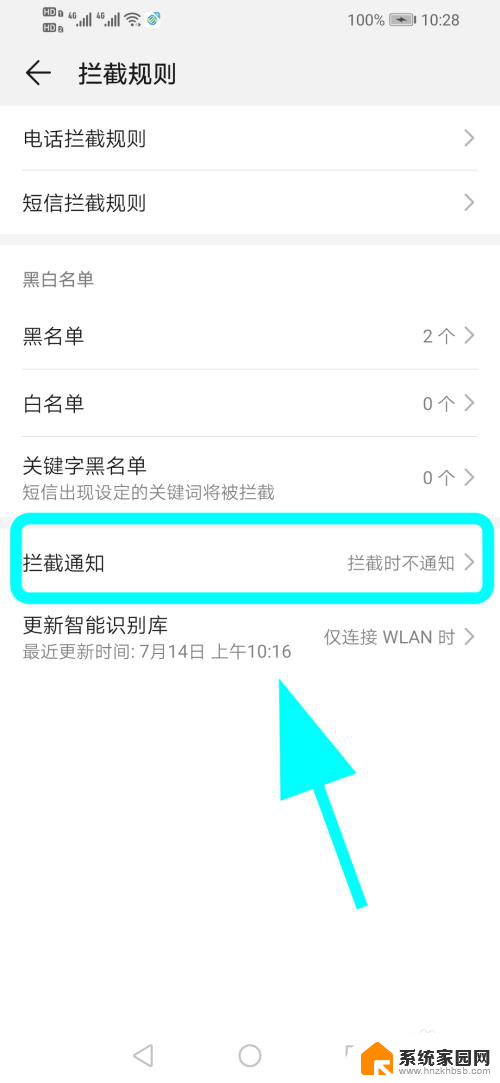
7.以上就是【如何关闭拦截提醒】的步骤,感谢阅读。
以上是关闭拦截提醒的步骤,希望对需要的用户有所帮助。